Åbn Windows-meddelelsesområdets bakkeapplets hurtigere med genvejstaster på tastaturet
En række kontrolpanel-applets og funktioner i Windows har direkte genvejstaster til at udføre opgaver. Hvis du ikke har kigget på Vind nøglegenveje i Windows 10 og tidligere versioner af Windows, du burde lære dem nu. For nylig tilføjede Windows 10 build 14361 en genvejstast til direkte at åbne Dato/Tid-bakkeudfaldet. Det gav mig en idé - hvorfor ikke prøve at åbne alle bakkeapplets med tastaturgenveje?
Reklame
Windows-proceslinjen understøtter betjeningsknapper til apps, der bruger Vinde tast + tal. Du kan gøre dette lettere ved at vise tallene på proceslinjen vha 7+ proceslinjenummerer hvornår Vinde tasten holdes nede. Jumplister på proceslinjen kan også åbnes af Vinde + Alt + 1.. 0. For meddelelsesområde kan du trykke på Vinde + B og brug derefter højre piletast til at åbne det ønskede bakkeikon. Men der er ingen direkte genvejstast til standardapplets som Network, Power, Volume. Så jeg brugte AutoHotkey til at oprette dem.
Avancerede Win-nøgler
Download følgende AutoHotkey EXE-script, som jeg kompilerede, og kør dets installationsprogram.
Download Advanced Win Keys script
Når du har startet det, kan du bruge følgende direkte tastaturgenveje:
Vinde + N for at åbne netværksruden (kun i Windows 7 og Windows 8)
Vinde + V for at åbne Volume (den klassiske)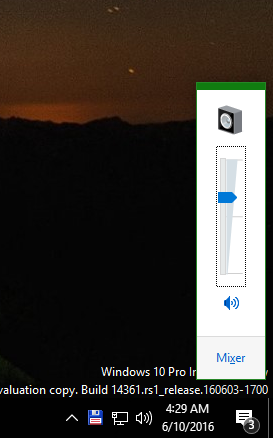
Vinde + Y for at åbne Windows Mobility Center, hvorfra du hurtigt kan skifte strømplan, justere skærmens lysstyrke eller se resterende batteri
Uden brug af dette genvejsscript kan du desuden allerede bruge:
Vinde + EN for at åbne Action Center (kun i Windows 10)
Vinde + Plads for at skifte inputsprog (i Windows 8, 8.1 og Windows 10)
Venstre Alt + Flytte for at skifte inputsprog (i Windows 7)
Vinde + Plads at kigge på skrivebordet (i Windows 7)
Vinde + , (komma) for at kigge på skrivebordet (i Windows 8 og Windows 10)
Nu har du nogle hurtige måder at betjene næsten alle standard Windows-meddelelsesområde-ikoner (systembakke) ved hjælp af tastaturgenveje.

